Het aanraakscherm van iPhone 11/11 Pro werkt niet: zo maak je het weer normaal
Jul 03, 2024 •Gearchiveerd in: Mobile Repair Solutions • Bewezen oplossingen
# iPhone 11 touch screen werkt niet! Help alstublieft.
"Ik heb onlangs een iPhone 11 gekocht en mijn vorige iPhone 8 teruggezet vanaf een back-up. Na een paar weken probleemloos te hebben gewerkt, reageert de iPhone 11 niet meer goed op aanrakingen. Het aanraakscherm van de iPhone 11 reageert af en toe niet meer of loopt helemaal vast. Alle hulp wordt zeer op prijs gesteld."
Hallo, gebruiker We willen je laten weten dat je nu alleen bent en dat we volledig begrijpen wat er met je aan de hand is. Soortgelijke problemen worden ervaren door talloze gebruikers over de hele wereld. Daarom helpen we je graag een handje en bieden we je de beste oplossingen voor het probleem dat het aanraakscherm van de iPhone 11/11 Pro (Max) niet werkt. Laten we eerst eens kijken naar de oorzaken van de iPhone 11/11 Pro (Max) die niet correct reageert op aanrakingen voordat we verder gaan met de oplossingen.
Deel 1: Waarom werkt het aanraakscherm van iPhone 11/11 Pro (Max) niet goed?
Meestal is de hardware van de iPhone de schuldige voor problemen zoals het niet werkende aanraakscherm van de iPhone 11/11 Pro (Max). Wanneer de iPhone 11/11 Pro (Max) niet reageert op aanrakingen, is de digitizer (aanraakscherm) die de aanrakingen verwerkt defect of heeft een slechte verbinding met het moederbord van de iPhone. Maar soms is de software (iOS-firmware) niet in staat om met de hardware te "praten" zoals het zou moeten, wat ook kan resulteren in problemen met de iPhone 11/11 Pro (Max) die niet reageert op aanrakingen. Het probleem kan dus zowel aan de hardware als aan de software liggen.
Hoe bepaal je nu waar het probleem zit? De volgende symptomen kunnen wijzen op een softwareprobleem: iPhone 11/11 Pro (Max) reageert niet op aanrakingen, iPhone 11/11 Pro (Max) aanraakscherm te gevoelig, iPhone 11/11 Pro (Max) reageert sporadisch, onvoldoende opslagruimte op de iPhone, enz. Als het probleem softwarematig is, proberen we de volgende oplossingen om het niet-werkende aanraakscherm van de iPhone 11/11 Pro (Max) te repareren.
Deel 2: 7 oplossingen om het aanraakscherm van iPhone 11/11 Pro (Max) te repareren
1. Problemen met aanraakscherm iPhone 11/11 Pro (Max) in één klik oplossen (geen gegevensverlies)
Een van de krachtigste manieren om het probleem met het niet werkende aanraakscherm van de iPhone 11/11 Pro (Max) op te lossen, is door Dr.Fone - System Repair (iOS) te gebruiken. De opmerkelijke prestaties en het ongelooflijk gebruiksvriendelijke proces van de tool zullen gebruikers zeker bevallen. Je kunt elk iOS-probleem repareren zonder gegevensverlies. Bovendien werkt het moeiteloos met elk iOS-apparaat of elke iOS-versie. Hieronder volgt de handleiding om te weten hoe het kan helpen om het probleem op te lossen.
Hoe het display van iPhone 11/11 Pro (Max) repareren dat niet werkt met deze tool
Stap 1: Verkrijg de software
Zorg er om te beginnen voor dat je de juiste versie voor je computer downloadt. Installeer het nu en start het hulpprogramma.
Stap 2: Kies het tabblad
Nu kom je in de hoofdinterface. Klik op het tabblad "Systeemherstel" dat op het scherm wordt weergegeven. Haal vervolgens de bliksemkabel uit de iPhone en gebruik deze om de pc en het apparaat met elkaar te verbinden.

Stap 3: Kies de modus
Je moet de modus selecteren nadat je het apparaat hebt aangesloten en hebt gecontroleerd of het correct wordt gedetecteerd door het programma. Selecteer in het scherm dat verschijnt "Standaardmodus". Deze modus lost de belangrijkste problemen met het iOS-systeem op zonder gegevens aan te tasten.

Stap 4: Start het proces
De software kan je apparaat gemakkelijk detecteren. Het volgende scherm toont het modeltype van je apparaat en de beschikbare iOS-systemen. Je moet het apparaat selecteren en op "Start" drukken om verder te gaan.

Stap 5: De firmware downloaden.
Als je op de vorige knop drukt, downloadt het programma de gewenste iOS-firmware. Je moet alleen nog even wachten omdat het iOS bestand groot zal zijn. Zorg er ook voor dat je een goede internetverbinding hebt.

Stap 6: Het probleem oplossen
De firmware wordt nu geverifieerd door het programma. Zodra de firmware is geverifieerd, klik je op "Fix Now". Het iOS-probleem zal worden gerepareerd en je apparaat zal binnen een paar minuten weer normaal werken.

2. 3D Touch-instellingen aanpassen
Als de bovenstaande oplossing het niet reagerende scherm van de iPhone 11/11 Pro (Max) niet heeft opgelost, controleer dan de 3D touch-instellingen. De 3D-aanraakgevoeligheid van het iOS-apparaat kan soms problemen veroorzaken met de functionaliteit van het scherm. En dus moet je het controleren om het probleem op te lossen. Volg onderstaande stappen:
- Open "Instellingen" en ga naar "Algemeen".
- Zoek naar "Toegankelijkheid" en kies "3D Touch".
- Nu kun je 3D Touch in- of uitschakelen. Je kunt ook de gevoeligheid aanpassen van licht naar stevig.

3. Laad iPhone 11/11 Pro (Max) volledig op
Het kan voorkomen dat je iPhone 11/11 Pro (Max) niet reageert op aanrakingen als de batterij bijna leeg is. Gebruik in deze situaties een echte lightningkabel om je iPhone volledig op te laden. Zorg ervoor dat je hem niet gebruikt; laat hem ondertussen eerst voldoende opladen. Controleer daarna of het probleem aanhoudt of niet.
4. Vermijd te veel lopende taken/apps
Soms heb je het te druk met het tegelijkertijd uitvoeren van meerdere taken, zoals het verzenden van e-mails, het bewerken van foto's of video's, het plaatsen van updates op Facebook of Instagram of WhatsApp-chats. Wanneer je veel apps of taken tegelijk uitvoert, raakt het RAM-geheugen van je iPhone verstopt, wat uiteindelijk leidt tot het bevriezen van het aanraakscherm van de iPhone 11/11 Pro (Max). Zorg ervoor dat je de apps sluit die je niet gebruikt. Zo doe je dat.
- Om apps op de iPhone 11/11 Pro (Max) geforceerd te sluiten, moet je vanaf de onderkant van het scherm omhoog vegen en in het midden van het scherm houden om de app-switcher te openen.
- Je ziet nu verschillende app-kaarten die op de achtergrond actief zijn. Sorteer de kaarten om degene te identificeren die je niet meer wilt gebruiken.
- Tot slot hoef je alleen maar omhoog te vegen om een bepaalde app te beëindigen.
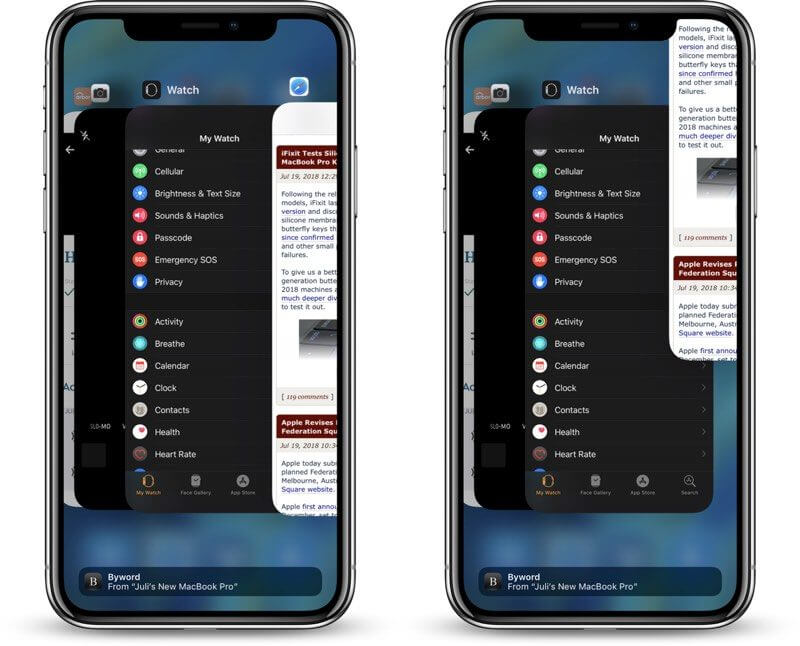
5. Opslagruimte vrijmaken op iPhone 11/11 Pro (Max)
Als er niet genoeg ruimte is op je iPhone 11/11 Pro (Max), kun je snel een scherm krijgen dat niet meer reageert. Controleer daarom of je apparaat niet te weinig ruimte heeft als er niets is veranderd nadat je de bovenstaande oplossingen hebt geprobeerd. De stappen zijn
- Ga naar "Instellingen" en tik op "Algemeen".
- Ga naar "iPhone Opslag".
- Je ziet een app-lijst met de hoeveelheid ruimte die elke app inneemt.
- Om ruimte vrij te maken op je apparaat, kun je onnodige apps of gegevens onderzoeken en verwijderen. Hopelijk zal dit het apparaat weer normaal maken en het probleem oplossen dat het scherm van de iPhone 11/11 Pro (Max) niet meer reageert.

6. Je iPhone 11/11 Pro (Max) geforceerd herstarten
Deze methode mislukt nooit als je vastzit met iOS-storingen. Je kunt geweld gebruiken om je apparaat opnieuw op te starten, waardoor het helemaal opnieuw wordt opgestart. Hierdoor worden de vervelende bugs en de storende achtergrondprocessen beëindigd. Volg de onderstaande gids:
- Druk ten eerste op de knop "Volume omhoog" en laat deze onmiddellijk los.
- Doe nu hetzelfde met de knop "Volume omlaag".
- Druk ten slotte lang op de aan/uit-knop totdat het Apple logo op het scherm verschijnt. Dit duurt bijna 10 seconden. Wanneer het logo verschijnt, kun je de vingers loslaten.

7. iPhone 11/11 Pro (Max) herstellen naar fabrieksinstellingen
Als je iPhone 11/11 Pro (Max) nog steeds niet reageert op het aanraakscherm, is een fabrieksreset het laatste redmiddel. Deze methode heeft bewezen effectief te zijn in het oplossen van het probleem, ondanks het feit dat alles van je apparaat wordt verwijderd. Als de bovenstaande methoden niet werken, raden we je aan de onderstaande stappen te volgen.
- Ga naar "Instellingen" en tik vervolgens op "Algemeen".
- Klik op "Resetten" en kies "Alle inhoud en instellingen wissen".
- Typ het wachtwoord als daarom wordt gevraagd en bevestig de acties.
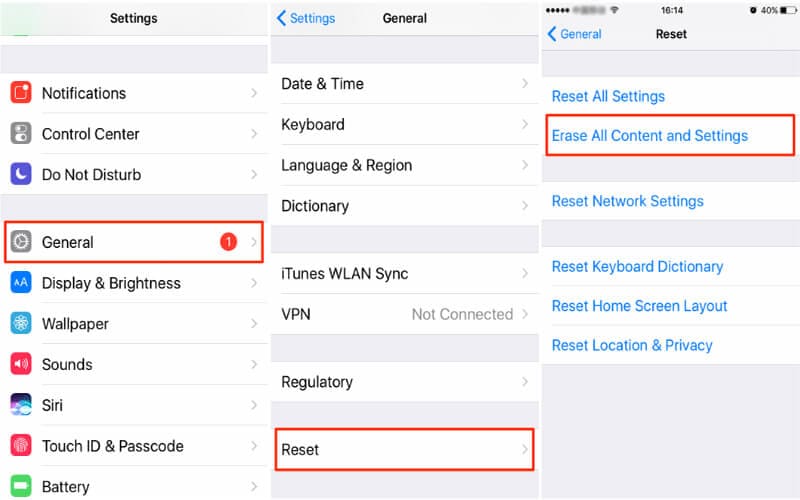




Piotr Jaworski
staff Editor
Over het algemeen geëvalueerd4.5(105hebben deelgenomen)